Cách rút USB ra khỏi máy tính, rút usb an toàn, rút usb an toàn không mất dữ liệu, Safe to Remove Hardware, máy tính không cho rút USB
Bài viết hướng dẫn bạn cách tháo thiết bị (như thẻ nhớ, ổ cứng gắn ngoài) ra khỏi máy tính chạy Windows một cách an toàn.
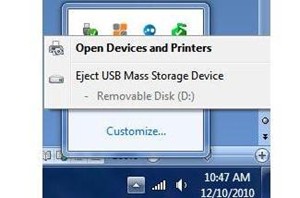
Nếu bạn tháo thẻ nhớ ra khỏi đầu đọc hoặc kéo ổ cứng lắp ngoài ra khỏi cổng USB trong khi Windows đang đọc hoặc ghi dữ liệu, bạn có thể khiến các file bị hỏng, đĩa không đọc được, hoặc cả hai. Vấn đề là, không dễ để biết khi nào thì Windows hoặc một ứng dụng nào đó đang đọc hoặc ghi dữ liệu. Trong thực tế, tất cả có vẻ như khá yên tĩnh nhưng có thể một chương trình đang làm điều gì đó.
Đó là lý do tại sao cần sử dụng tùy chọn Safely Remove Hardware (tháo phần cứng một cách an toàn) - mặc dù nó có thể bị ẩn và hơi khó hiểu.
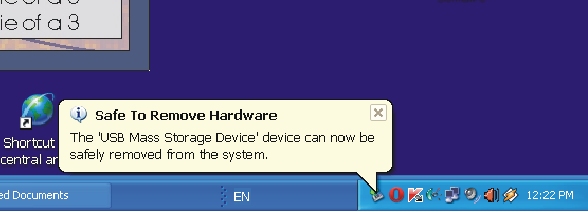
Biểu tượng này nằm trong khay hệ thống, bạn có thể mở rộng bằng cách nhấn vào mũi tên và sẽ thấy một trình đơn pop-up liệt kê các thiết bị có thể được “gỡ bỏ an toàn”. Nhấn vào biểu tượng tương ứng với thẻ nhớ, ổ flash… muốn tháo và chờ đến khi hiện ra thông điệp “Safe to Remove Hardware”. Khi đó bạn có thể tháo thiết bị.
Nếu bạn không thấy biểu tượng Safely Remove Hardware trong khay hệ thống, hoặc nếu bạn không hoàn toàn chắc chắn biểu tượng nào trong danh sách tương ứng với thẻ hoặc ổ đĩa của bạn, bạn có lựa chọn khác: Mở Computer (hay My Computer) và tìm ra biểu tượng của thiết bị. Nhấn chuột phải vào nó và chọn Eject.
Nếu xuất hiện thông báo lỗi sau thì tức là đang có chương trình đang làm việc với USB của bạn.
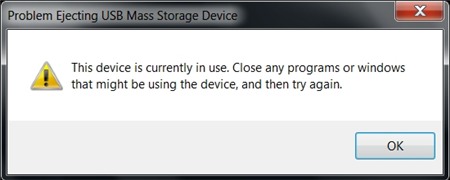
Khi đó bạn cần dùng phần mềm Unlocker 1.9.2 để xử lý vấn đề này.
Bài viết hướng dẫn bạn cách tháo thiết bị (như thẻ nhớ, ổ cứng gắn ngoài) ra khỏi máy tính chạy Windows một cách an toàn.
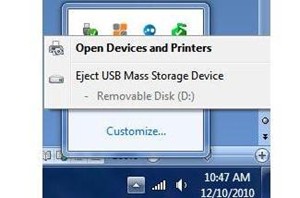
Nếu bạn tháo thẻ nhớ ra khỏi đầu đọc hoặc kéo ổ cứng lắp ngoài ra khỏi cổng USB trong khi Windows đang đọc hoặc ghi dữ liệu, bạn có thể khiến các file bị hỏng, đĩa không đọc được, hoặc cả hai. Vấn đề là, không dễ để biết khi nào thì Windows hoặc một ứng dụng nào đó đang đọc hoặc ghi dữ liệu. Trong thực tế, tất cả có vẻ như khá yên tĩnh nhưng có thể một chương trình đang làm điều gì đó.
Đó là lý do tại sao cần sử dụng tùy chọn Safely Remove Hardware (tháo phần cứng một cách an toàn) - mặc dù nó có thể bị ẩn và hơi khó hiểu.
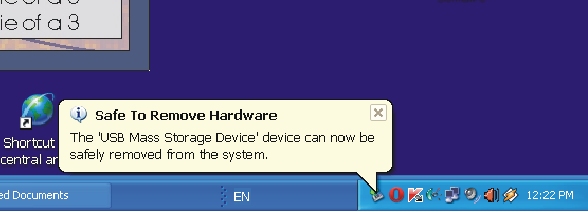
Biểu tượng này nằm trong khay hệ thống, bạn có thể mở rộng bằng cách nhấn vào mũi tên và sẽ thấy một trình đơn pop-up liệt kê các thiết bị có thể được “gỡ bỏ an toàn”. Nhấn vào biểu tượng tương ứng với thẻ nhớ, ổ flash… muốn tháo và chờ đến khi hiện ra thông điệp “Safe to Remove Hardware”. Khi đó bạn có thể tháo thiết bị.
Nếu bạn không thấy biểu tượng Safely Remove Hardware trong khay hệ thống, hoặc nếu bạn không hoàn toàn chắc chắn biểu tượng nào trong danh sách tương ứng với thẻ hoặc ổ đĩa của bạn, bạn có lựa chọn khác: Mở Computer (hay My Computer) và tìm ra biểu tượng của thiết bị. Nhấn chuột phải vào nó và chọn Eject.
Nếu xuất hiện thông báo lỗi sau thì tức là đang có chương trình đang làm việc với USB của bạn.
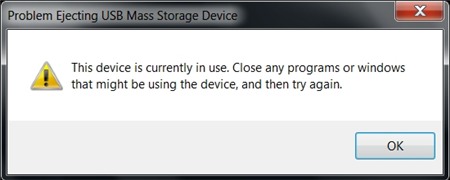
Khi đó bạn cần dùng phần mềm Unlocker 1.9.2 để xử lý vấn đề này.
Nguồn: PC Wolrd